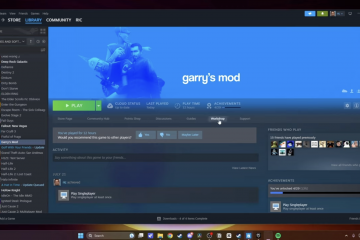Esiasennetut ohjelmistot, joita usein kutsutaan bloatware-ohjelmiksi, voivat sotkea Windows 11-käyttökokemuksesi heti, kun käynnistät uuden tietokoneen ensimmäisen kerran. Nämä ei-toivotut sovellukset kuluttavat arvokasta levytilaa, kuluttavat järjestelmämuistia ja voivat jopa aiheuttaa tietoturvariskejä, mikä viime kädessä hidastaa tietokoneesi suorituskykyä.
Poistamalla tämän tarpeettoman ohjelmiston voit parantaa järjestelmän reagointikykyä ja käynnistysaikoja. Puhtaampi järjestelmä ei ole vain nopeampi, vaan myös turvallisempi, sillä taustalla on vähemmän ohjelmia käynnissä ja haittaohjelmien mahdollinen hyökkäyspinta on pienempi.
Tämä opas opastaa sinua useiden menetelmien avulla, joilla voit palauttaa tietokoneesi suorituskyvyn. Vaikka perusmenetelmät eivät vaadi erityisiä oikeuksia, edistyneemmät pysyvän poistamisen tekniikat edellyttävät, että sinulla on järjestelmänvalvojan oikeudet tietokoneellesi.
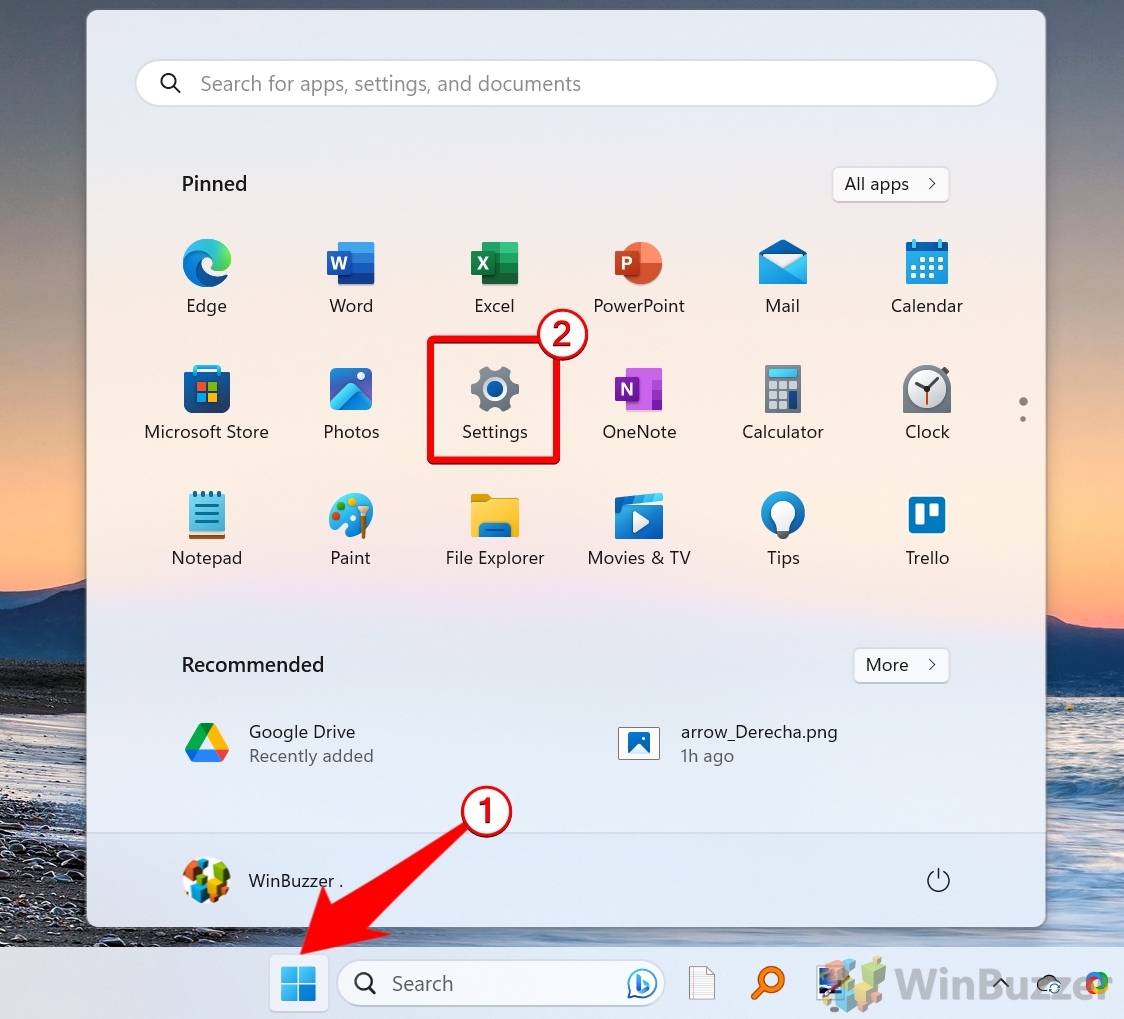 kaiken Windows-asennuksen jälkeen9″width=”1014″>kaikki alkaen käsikirja9 Asetukset automatisoituihin ratkaisuihin käyttämällä PowerShellia, DISM-komentorivityökalua ja luotettavia kolmannen osapuolen sovelluksia. Jokainen menetelmä on suunniteltu eri käyttömukavuustasoille aloittelijasta edistyneeseen.
kaiken Windows-asennuksen jälkeen9″width=”1014″>kaikki alkaen käsikirja9 Asetukset automatisoituihin ratkaisuihin käyttämällä PowerShellia, DISM-komentorivityökalua ja luotettavia kolmannen osapuolen sovelluksia. Jokainen menetelmä on suunniteltu eri käyttömukavuustasoille aloittelijasta edistyneeseen.
Mikä on bloatware Windows 11:ssä?
Bloatware tarkoittaa mitä tahansa käyttöjärjestelmääsi esiasennettua ohjelmistoa, jota et halua tai tarvitse. PC-valmistajat ja Microsoft sisällyttävät nämä sovellukset usein kumppanuussopimuksiin, mikä tarjoaa niille taloudellisen kannustimen.
Tämä voi vaihdella virustorjuntaohjelmiston kokeiluversioista peleihin ja apuohjelmiin, joita et koskaan käytä. Jos olet epävarma, onko ohjelma bloatware, voit etsiä sen nimeä verkosta yhteisön sivustoilta ja tarkistaa, onko se turvallista poistaa.
Windows 11:ssä bloatware esiintyy usein kahdessa muodossa. Ensimmäinen niistä on täysin asennetut sovellukset, kuten Clipchamp tai Xbox-sovellus. Toinen lomake sisältää”haamusovelluksia”tai asennuslinkkejä, jotka on kiinnitetty Käynnistä-valikkoon. Nämä Spotifyn kaltaisten sovellusten kuvakkeet eivät edusta asennettua ohjelmaa, mutta ne lataavat ja asentavat sovelluksen välittömästi, jos napsautat niitä.
Vaikka kaikki bloatware-ohjelmat eivät ole haitallisia, ne lisäävät järjestelmän sotkua ja kuluttavat resursseja. Näiden ohjelmien tunnistaminen ja poistaminen on keskeinen vaihe uuden tai olemassa olevan Windows 11-asennuksen optimoinnissa paremman suorituskyvyn ja puhtaamman käyttökokemuksen saavuttamiseksi.
Bloatwaren asennuksen poistaminen manuaalisesti Asetukset-ja Käynnistä-valikon kautta
Vaikeusaste: Aloittelija
Suorinta aikaa5 minuuttia bloatwaren poistaminen aloitetaan käyttämällä Windows 11:n sisäisiä työkaluja. Tämä lähestymistapa sopii kaikille käyttäjätasoille, koska se on käännettävä eikä sisällä monimutkaisia komentoja.
Sen avulla voit tarkastella jokaista sovellusta yksitellen ennen kuin päätät poistaa sen. Huomaa, että tämä toiminto poistaa vain nykyisen käyttäjätilin sovelluksen.
Avaa Windows 11:n Asetukset-sovellus
Avaa Asetukset-sovellus painamalla näppäimistön Windows-näppäintä + I. Voit myös avata Käynnistä-valikon painamalla Windows-näppäintä ja napsauttaa Asetukset-kuvaketta, jos se on kiinnitetty siihen.
Siirry asennettujen sovellusten luetteloon
Valitse Apps-sovelluksenvasemmassa sivupalkissa Asetukset. Napsauta oikealla puolella olevaa Asennetut sovellukset-vaihtoehtoa nähdäksesi täydellisen luettelon tietokoneesi ohjelmistoista.
Etsi ja poista ei-toivottu sovellus
Vieritä luetteloa löytääksesi sovelluksen, jonka haluat poistaa. Napsauta kolmen pisteen valikkokuvaketta sovelluksen nimen oikeassa reunassa ja valitse sitten Poista näkyviin tulevasta valikosta. Jos Poista-painike näkyy harmaana, sovellus katsotaan järjestelmäkomponentiksi, ja sen poistamiseen tarvitaan edistynyt menetelmä.
Vahvista asennuksen poistaminen
Näyttöön tulee pieni ponnahdusikkuna, joka vahvistaa valintasi. Jatka napsauttamalla Poista-painiketta uudelleen. Windows poistaa sitten sovelluksen. Voit vahvistaa sen toimivuuden, kun sovellus katoaa luettelosta.
Vaihtoehto: Poista asennus Käynnistä-valikosta
Voit poistaa monia sovelluksia suoraan Käynnistä-valikosta. Avaa valikko, etsi sovelluksen kuvake klikkaamalla Kaikki sovellukset, klikkaa sitä hiiren kakkospainikkeella ja valitse Poista. Vahvista toiminto sen poistamiseksi. Tämä toimii hyvin”ghost app”-asennuslinkkien kanssa.
Bloatwaren estäminen ryhmäkäytäntöeditorin avulla
Vaikeusaste: Keskitaso
Aikaarvio: 5–7 minuuttia
Tämä menetelmä on ihanteellinen, jos haluat lopettaa sovelluksen, jos haluat kokeilla uusia asetuksia. useita käyttäjiä. Käyttämällä paikallista ryhmäkäytäntöeditoria voit poistaa käytöstä ominaisuuden, joka lataa ehdotettua sisältöä. ⚠️ Huomautus: Tämä menetelmä ei ole käytettävissä Windows 11 Home Editionissa.
Avaa paikallinen ryhmäkäytäntöeditori
Paina Windows Key + R avataksesi Suorita-valintaikkunan. Kirjoita kenttään gpedit.msc ja paina Enter. Jos saat virheilmoituksen, jonka mukaan”gpedit.msc”ei löydy, syynä on se, että Windows-versiosi ei sisällä tätä ominaisuutta.
Siirry Pilvisisältökäytäntöön
Siirry vasemmassa navigointiruudussa seuraavaan sijaintiin: Tietokoneen asetukset > Hallintamallit Windows Sisältö.
Ota käyttöön pilvisisällön poistamista koskeva käytäntö
Kaksoisnapsauta oikeanpuoleisessa ruudussa käytäntöä, jonka nimi on Poista pilvioptimoitu sisältö. Valitse avautuvassa ikkunassa Käytössä-valintanappi. Napsauta Käytä ja sitten OK. Vahvista muutos vahvistamalla, että käytännön tila on nyt Käytössä.
Valinnainen: Palauta nykyinen Käynnistä-valikon asettelu
Käytännön muutos estää uusien ehdotettujen sovellusten näyttämisen. Jos haluat puhdistaa olemassa olevat, voit nollata Käynnistä-valikon asettelun. Avaa Resurssienhallinta, ota Näytä piilotetut kohteet käyttöön Näytä-valikosta ja siirry kohtaan C:\Users\[Käyttäjänimesi]\AppData\Local\Packages\Microsoft.Windows.StartMenuExperienceHost_cw5n1h2txyewy. Poista LocalState-kansio ja yritä jatkaa tietokonettasi
.
alla olevien komentorivimenetelmien avulla, on erittäin suositeltavaa luoda järjestelmän palautuspiste. Tämän toiminnon avulla voit palauttaa järjestelmän nykyiseen tilaan, jos poistat vahingossa tärkeän osan.
Bloatwaren poistaminen yhdelle käyttäjälle PowerShellillä
Vaikeusaste: Lisäasetukset
Aikaarvio: 5–10 minuuttia sisältää sisäänrakennetun Power-Shellin poistamiskomennon
joita ei voi poistaa Asetukset-valikon kautta. Tämä menetelmä poistaa sovellukset vain kirjautuneelta käyttäjältä.
⚠️ Huomaa: Tämä edellyttää järjestelmänvalvojan oikeuksia.
⚠️ Tärkeää: Vältä poistamasta paketteja, joiden nimi on kuten Microsoft.VCLibs tai .NET.Native. Nämä ovat jaettuja kirjastoja, joita monet muut Microsoft Storen sovellukset vaativat. Niiden poistaminen voi aiheuttaa muiden sovellusten kaatumisen tai epäonnistumisen.
Avaa PowerShell järjestelmänvalvojana
Paina Windows Key + X avataksesi tehokäyttäjävalikon ja valitse Terminaali (järjestelmänvalvoja) tai Windows PowerShell (järjestelmänvalvoja). Jos näkyviin tulee User Account Control (UAC)-kehote, napsauta Kyllä.
Luettele kaikki asennetut sovellukset
Jos haluat selvittää poistettavan sovelluksen tarkan nimen, voit näyttää luettelon kaikista asennetuista paketeista. Anna seuraava komento ja paina Enter: Get-AppxPackage | Valitse nimi, PackageFullName
Bloatwaren poistaminen pysyvästi kaikille käyttäjille, joilla on DISM
Vaikeusaste: Lisäasetukset
Aikaarvio: 10-15 minuuttia, Windows-ydintyökalu muokkaa tulevaa asennusta ja DISM-ohjelmistoa. käyttäjiä. Tämä on pysyvin alkuperäinen poistotapa.
⚠️ Huomaa: Tätä toimintoa on vaikea peruuttaa ja se vaatii järjestelmänvalvojan oikeudet.
⚠️ Tärkeää: Vältä poistamasta paketteja, joiden nimi on Microsoft.VCLibs tai .NET. Nämä ovat jaettuja kirjastoja, joita monet muut sovellukset vaativat. Niiden poistaminen voi aiheuttaa järjestelmän epävakautta.
Avaa PowerShell järjestelmänvalvojana
Paina Windows-näppäin + X ja valitse Terminal (Admin) avataksesi korotetun komentoriviistunnon.
Luettele kaikki Windows-sovellukset, jotka sisältyvät peruskuvaan
. seuraava komento: DISM/Online/Get-ProvisionedAppxPackages | select-string Paketin nimi
Poista käytössä oleva sovellus pysyvästi
Kopioi luodusta luettelosta sen sovelluksen koko paketin nimi, jonka haluat poistaa. Jokerimerkit () eivät toimi täällä.
Käytä seuraavaa komentorakennetta ja korvaa PACKAGENAME täsmälleen kopioimallasi tekstillä: DISM/Online/Remove-ProvisionedAppxPackage/PackageName:PACKAGENAME.
Jos saat virheilmoituksen, tarkista, että paketin nimi kopioitiin tarkasti. Onnistumisviesti vahvistaa, että sovellus on poistettu järjestelmäkuvasta.
Bloatwaren poistaminen Winget-komennolla
Vaikeusaste: Keskitaso
Aikaarvio: 5–7 minuuttia
Windows Package Manager (winget-1)-ohjelmisto on sisäänrakennettu moderniin komentorivin hallintatyökaluun. Saatat mieluummin käyttää tätä menetelmää vanhempien PowerShell-komentojen sijaan, koska sen syntaksi on usein suorempi.
⚠️ Huomaa: Tämä edellyttää järjestelmänvalvojan oikeuksia.
Avaa pääte järjestelmänvalvojana
Paina Windows Key + X ja valitse Terminal (Admin) (Admin. Tämä avaa PowerShell-istunnon, jolla on tarvittavat käyttöoikeudet.
Listaa asennetut sovellukset Wingetillä
Luetteloaksesi poistettavan ohjelman tarkan nimen kirjoita winget list ja paina Enter. Tämä näyttää luettelon kaikista asennetuista sovelluksista, mukaan lukien niiden nimet ja tunnukset.
Poista sovellus nimellä
Kun olet saanut sovelluksen nimen, käytä uninstall-komentoa. Voit esimerkiksi poistaa Microsoft To Do-sovelluksen seuraavasti: winget uninstall”Microsoft To Do”. Käytä lainausmerkkejä nimissä, joissa on välilyöntejä. Onnistunut asennuksen poisto vahvistetaan päätteen lähdössä.
Bloatwaren poistaminen Windows Securityn Fresh Startin avulla
Vaikeusaste: Aloittelija
Aikaarvio: 15+ minuuttia
“Fresh Start”on ominaisuus Windows1:n henkilökohtaisten tiedostojen uudelleenasennuksena, mutta se pitää Windows1:n tietoturvan puhtaana. poistaa useimmat sovellukset. Tämä on hyödyllinen vaihtoehto, jos tietokoneesi on erittäin sekava.
⚠️ Huomaa: Tämä on merkittävä askel. Sinun on asennettava uudelleen kaikki haluamasi sovellukset, kuten Microsoft Office ja verkkoselaimesi, kun se on valmis.
Avaa Windowsin suojaus
Avaa Käynnistä-valikko, kirjoita Windows Security ja valitse sovellus tuloksista.
Siirry sovellukseen Fresh Start, napsauta Windowsissa. Laitteen suorituskyky ja kunto vasemmassa sivupalkissa. Vieritä alas Uusi aloitus-osioon ja napsauta Lisätietoja.
Aloita uusi aloitusprosessi
Napsauta Fresh start-näytössä Aloita-painiketta. Lue yhteenveto poistettavista kohteista ja seuraa näytön ohjeita. Tietokoneesi käynnistyy uudelleen ja asentaa Windowsin uudelleen, mikä voi kestää jonkin aikaa.
Bloatwaren poistaminen luotettavalla kolmannen osapuolen työkalulla
Vaikeusaste: Aloittelija
Aikaarvio: 5–10 minuuttia, yksinkertaisen käyttöliittymän käyttäjille
turvotusprosessi. Nämä sovellukset tarjoavat käyttäjäystävällisen tavan valita ja poistaa useita ei-toivottuja sovelluksia kerralla. ⚠️ Huomautus: On erittäin tärkeää ladata nämä työkalut vain heidän virallisilta kehittäjäsivustoilta tai GitHub-sivuilta haittaohjelmien asentamisen välttämiseksi.
Lataa hyvämaineinen Debloater Tool
Valitse arvostettu työkalu, kuten Oblank”> AppBuster tai BloatyNosy. Siirry viralliseen lähteeseen ja lataa sovelluksen uusin versio.
Käynnistä työkalu ja analysoi sovelluksia
Suorita ladattu tiedosto. Suurin osa näistä työkaluista on kannettavia, joten niitä ei tarvitse asentaa. Kun työkalu käynnistetään, se tarkistaa järjestelmän ja näyttää kattavan luettelon asennetuista ohjelmistoista, usein hyödyllisine luokkien ja suosituksineen.
Valitse ja poista ei-toivotut sovellukset
Tarkastele sovellusluetteloa ja valitse jokaisen poistettavan kohteen vieressä oleva valintaruutu. Työkalu voi tarjota tilan, joka osoittaa, katsotaanko sovelluksen poistaminen turvalliseksi. Kun olet tehnyt valinnat, napsauta Poista-painiketta.
Luo palautuspiste ja vahvista
Ennen kuin jatkat poistamista, työkalu todennäköisesti tarjoaa järjestelmän palautuspisteen luomista. On erittäin suositeltavaa hyväksyä tämä vaihtoehto. Kun palautuspiste on tallennettu, viimeistele prosessi vahvistamalla asennuksen poisto.
Noudattamalla yhtä tai useampaa näistä tavoista voit poistaa ei-toivotut bloatware Windows 11-tietokoneesta. Puhdas järjestelmä ei ainoastaan toimi tehokkaammin, vaan tarjoaa myös miellyttävämmän ja räätälöidymmän käyttökokemuksen, jossa ei ole turhaa sotkua.
Usein kysytyt kysymykset Bloatwaren poistamisesta
Kuinka paljon nopeampi tietokoneeni on bloatwaren poistamisen jälkeen?
Paljon laitteiston suorituskyvyn parannus riippuu siitä, kuinka paljon tietokoneesi laitteisto poistettiin. Käyttäjät, joilla on vähemmän RAM-muistia ja hitaampia kiintolevyjä, huomaavat merkittävimmät parannukset, erityisesti käynnistysaikoihin ja yleiseen reagointikykyyn. Taustalla toimivien sovellusten poistamisella on huomattavampi vaikutus kuin yksinkertaisten pikanäppäinten poistamisella.
Asentavatko suuret Windows-päivitykset poistamani bloatware uudelleen?
Kyllä, tämä on yleinen ilmiö. Suuret vuosittaiset Windows 11:n ominaisuuspäivitykset (kuten’24H2′-päivitys) palauttavat usein käyttöjärjestelmän oletustilaan, mikä voi sisältää aiemmin poistamiesi sisäänrakennettujen sovellusten uudelleenasentamisen. Debloating on ehkä suoritettava uudelleen näiden merkittävien päivitysten jälkeen.
Entä tietokoneeni valmistajan (Dell, HP jne.) ohjelmistot?
OEM-ohjelmistot voidaan usein poistaa käyttämällä menetelmää 1 (asetusten kautta). Ole kuitenkin varovainen. Vaikka voit turvallisesti poistaa useimmat kokeilu-ja mediasovellukset, jotkin valmistajan ohjelmistot, kuten”Dell Update”tai”HP Support Assistant”, voivat olla tärkeitä kriittisten laitteisto-ohjain-ja BIOS-päivitysten vastaanottamisessa.
Käytin DISM:iä ja tarvitsen sovelluksen takaisin. Kuinka voin palauttaa sen?
DISM:llä poistetun sovelluksen palauttaminen on vaikeaa. Paras vaihtoehto on käyttää ennen poistamista luomaasi järjestelmän palautuspistettä. Jos sinulla ei ole sellaista, seuraavaksi paras vaihtoehto on suorittaa Windows 11-päivitys paikan päällä käyttämällä Tiny11 on epävirallinen, yhteisön tekemiä, muokattuja1 versioita Windows-komponenteista, joista suurin osa on poistettu1. bloatware. Vaikka se on suosittu harrastajien keskuudessa, Microsoft ei tue sitä, ja se voi sisältää tietoturva-aukkoja tai epävakautta. Sitä ei suositella käytettäväksi ensisijaisessa tietokoneessa tai työtietokoneessa.
Mittaako bloatwaren poistaminen tietokoneeni takuun?
Ei. Esiasennetun ohjelmiston poistaminen ei mitätöi laitteiston takuuta. Takuu kattaa tietokoneesi fyysiset komponentit. Jos kohtaat niin vakavan ohjelmisto-ongelman, että se vaatii järjestelmän nollauksen, bloatware asennetaan joka tapauksessa uudelleen osana tehdaspalautusnäköistiedostoa.
Ovatko GitHubin kolmannen osapuolen debloater-työkalut turvallisia käyttää?
Hyvämaineisia avoimen lähdekoodin työkaluja, joissa on aktiivisia yhteisöjä ja julkinen lähdekoodi (kuten BloatyNosy) pidetään yleensä turvallisina, jos lataat ne suoraan viralliselta GitHub-projektisivulta. Vältä näiden työkalujen lataamista kolmansien osapuolien ohjelmistosivustoilta, sillä ne voivat niputtaa ne ylimääräisten ei-toivottujen ohjelmistojen kanssa.
Miksi jotkin sovellukset, kuten TikTok tai Spotify, näkyvät aloitusvalikossani, vaikka en ole koskaan asentanut niitä?
Nämä eivät usein ole asennettuja sovelluksia, vaan pikemminkin pika-asennuslinkkejä tai verkkopikakuvakkeita. Microsoft sisällyttää ne ehdotuksiksi. Niiden napsauttaminen käynnistää latauksen ja asennuksen Microsoft Storesta. Ne voidaan poistaa napsauttamalla hiiren kakkospainikkeella Käynnistä-valikon kuvaketta ja valitsemalla Poista asennus.
Aiheeseen liittyvä: Järjestelmän palautuspisteen luominen Windows 11:ssä
Ennen kuin teet merkittäviä muutoksia järjestelmään, kuten bloatwaren poistamista, palautuspisteen luominen on kriittinen turvallisuusvaihe. Oppaamme näyttää, kuinka voit luoda järjestelmän palautuspisteen Windows 11:ssä, jonka avulla voit helposti palauttaa muutokset, jos jokin menee pieleen.
Aiheeseen liittyvä: Levytilan vapauttaminen Windows 11:ssä
Bloatwaren poistaminen on loistava ensimmäinen askel tallennustilan palauttamiseen. Voit optimoida tietokoneesi edelleen käyttämällä sisäänrakennettuja työkaluja väliaikaisten tiedostojen ja muiden järjestelmän sotkujen puhdistamiseen. Opi parhaista tekniikoista oppaassamme levytilan vapauttamiseksi Windows 11:ssä.